Wyświetlasz dokumentację Apigee Edge.
Otwórz dokumentację Apigee X. Informacje
Przejdź przez przykładowy scenariusz, który pokazuje, jak rozwiązywać problemy z interfejsami API o kodzie stanu 5xx.
| # | Krok | Opis |
|---|---|---|
| 1 | Monitorowanie ostatniego ruchu w interfejsie API | Wyświetlanie ostatnich danych monitorowania interfejsu API dla wszystkich celów i przekazników API, które miały ruch w ciągu ostatniej godziny. Przejdź do szczegółowych informacji o pośrednikach interfejsu API lub celach o wysokim odsetku błędów. |
| 2 | Identyfikowanie trendów w danych monitorowania interfejsu API | Aby uzyskać szerszy wgląd, możesz wyświetlić dane historyczne z ostatnich 3 miesięcy dotyczące monitorowania interfejsu API. |
| 3 | Analizowanie problemów z błędami 5xx | Aby dowiedzieć się więcej o źródłach problemów z błędami 5xx, sprawdź kody błędów, które mają najwyższą względną liczbę wystąpień w ciągu czasu. (zwykle kody stanu 5xx można przypisać do co najmniej 1 kodu błędu). |
| 4 | Konfigurowanie alertu 5xx | Skonfiguruj alert, aby otrzymywać powiadomienia, gdy liczba kodów stanu 5xx przekroczy określony próg. |
| 5 | Generowanie raportu niestandardowego z danymi klienta (opcjonalnie) | Opcjonalnie możesz wygenerować raport niestandardowy, aby poznać szczegóły dotyczące klienta, który powoduje błędy 5xx. Uwaga: aby wygenerować raport niestandardowy, musisz mieć rolę administratora organizacji. |
| 6 | Grupowanie serwerów proxy interfejsu API w kolekcji | Utwórz kolekcję, aby grupować serwery proxy interfejsu API, i skonfiguruj odpowiednie wartości progowe alertów dla wszystkich członków grupy, aby szybciej diagnozować problemy.
|
| 7 | Rozwiązywanie problemów z kodem 5xx | Na podstawie wyników diagnozy podejmij odpowiednie działania, aby rozwiązać problemy z błędami 5xx. |
Krok 1. Monitorowanie ostatniego ruchu w interfejsie API
Aby wyświetlić dane monitorowania interfejsu API dla serwerów proxy i celów interfejsu API, które miały ruch w ciągu ostatniej godziny:
- Aby uzyskać dostęp do panelu Ostatnie, w interfejsie Edge kliknij Analizuj > Monitorowanie interfejsu API > Ostatnie.
Zwróć uwagę na serwery proxy i miejsca docelowe interfejsu API, które w ciągu ostatniej godziny miały wysoki odsetek błędów.
.
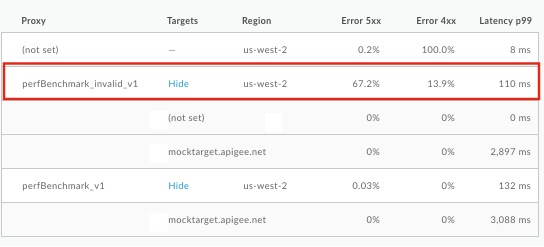
Aby wyświetlić szczegóły w panelu po prawej stronie, kliknij serwer proxy interfejsu API lub miejsce docelowe z wysokim współczynnikiem błędów. Zwróć uwagę na wysoki odsetek błędów 5xx w tym przykładzie.
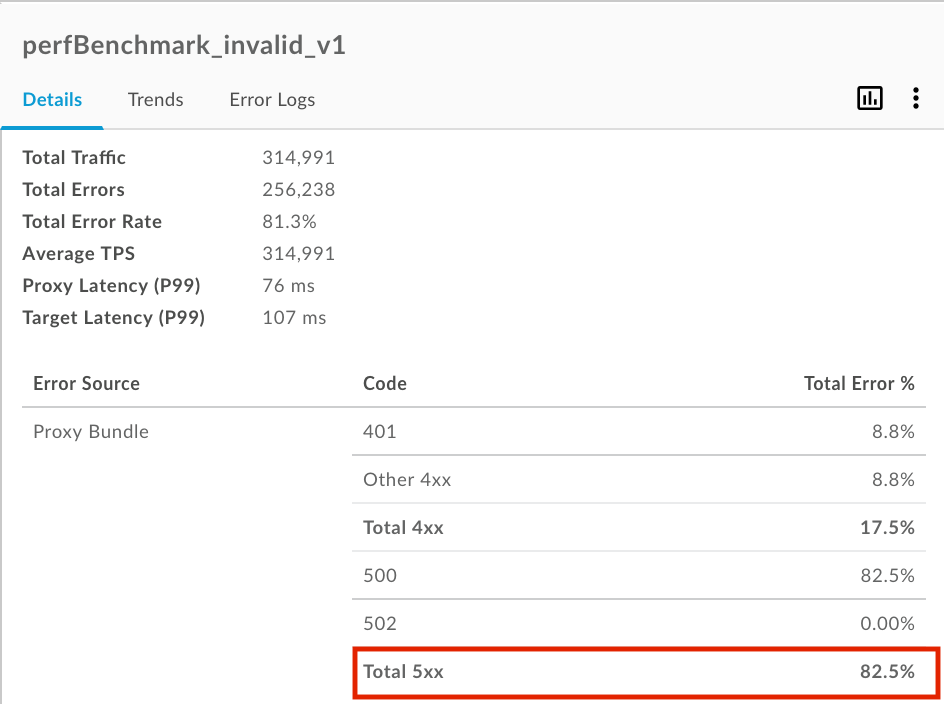
Więcej informacji o tym kroku znajdziesz w artykule Monitorowanie ostatniego ruchu w interfejsie API.
Krok 2. Wykrywanie trendów w danych monitorowania interfejsu API
Aby wyświetlić dane historyczne dotyczące monitorowania interfejsu API w przypadku serwerów proxy i celów interfejsu API, które miały ruch w ciągu ostatnich 3 miesięcy:
- Aby otworzyć panel Osie czasu, w panelu Ostatnie po prawej stronie kliknij
 > Wyświetl na osi czasu.
Możesz też kliknąć Analizuj > Monitorowanie interfejsu API > Czasowa w interfejsie Edge.
> Wyświetl na osi czasu.
Możesz też kliknąć Analizuj > Monitorowanie interfejsu API > Czasowa w interfejsie Edge.
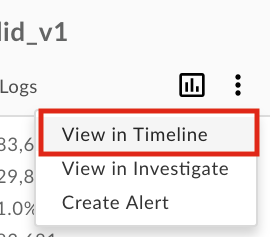
- Wyświetl trend dotyczący serwera proxy interfejsu API lub docelowego obiektu w ciągu czasu. Zwróć uwagę, że trend był stały przez ostatnie 7 dni.
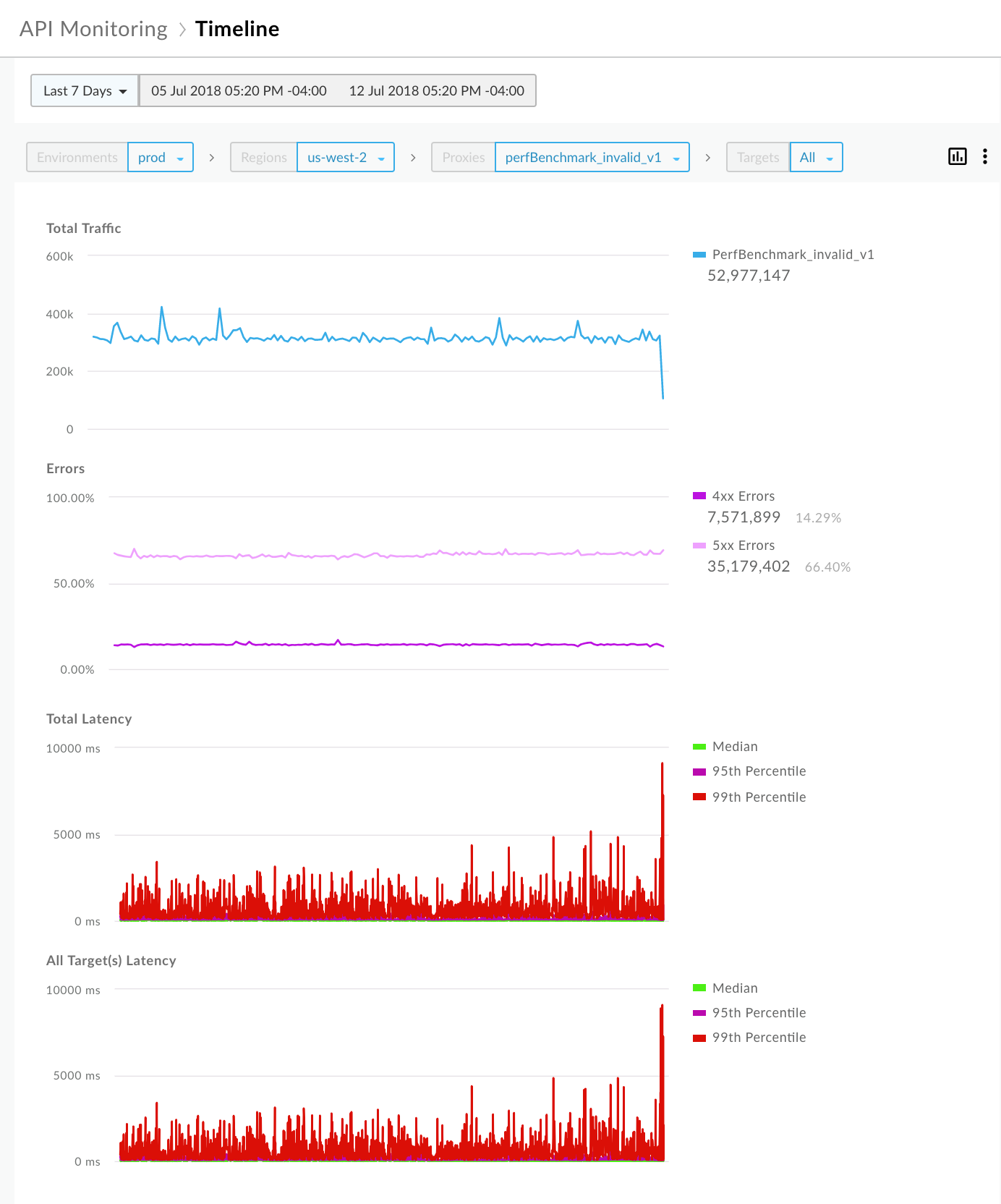
Więcej informacji o tym kroku znajdziesz w artykule Wykrywanie trendów w danych monitorowania interfejsu API.
Krok 3. Sprawdź problemy z kodem 5xx
Apigee udostępnia zestaw kodów błędów, które pomagają diagnozować problemy. Kody stanu 5xx można zwykle zaklasyfikować za pomocą co najmniej 1 kodu błędu.
Aby zbadać problemy z błędami 5xx:
- Aby otworzyć panel śledzenia, w prawym panelu panelu Czas na osi czasu kliknij
 > Wyświetl w sekcji Badanie.
Możesz też kliknąć Analizuj > Monitorowanie API > Zbadaj w interfejsie Edge.
> Wyświetl w sekcji Badanie.
Możesz też kliknąć Analizuj > Monitorowanie API > Zbadaj w interfejsie Edge.
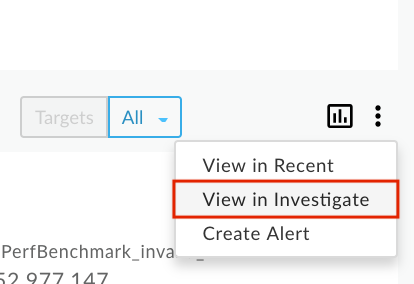
Panel zbadania umożliwia porównywanie aktywności w relacji do danych, np. kodu błędu w zależności od czasu. Aby wyświetlić kody błędów w ciągu ostatniej godziny, przejdź do tablicy kodów błędów w zależności od czasu. Zwróć uwagę na kody błędów, które mają najwyższe względne wolumeny na podstawie zabarwienia bloku. Im ciemniejszy blok, tym większa względna objętość.
Na przykład kody błędów
policies.ratelimit.SpikeArrestViolationipolicies.ratelimit.QuotaViolationwskazują większą względną objętość w tej macierzy: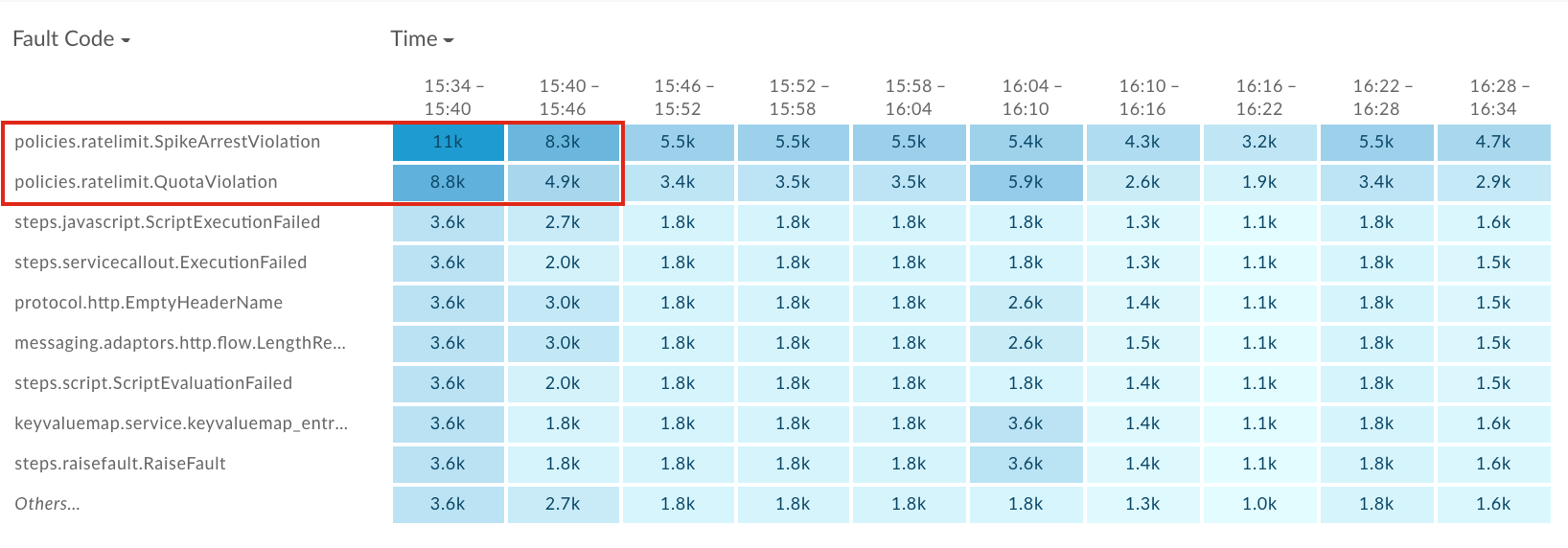
Aby wyświetlić więcej szczegółów w panelu po prawej stronie, kliknij najciemniejszy blok (pierwszy blok) w wierszu
policies.ratelimit.SpikeArrestViolation.
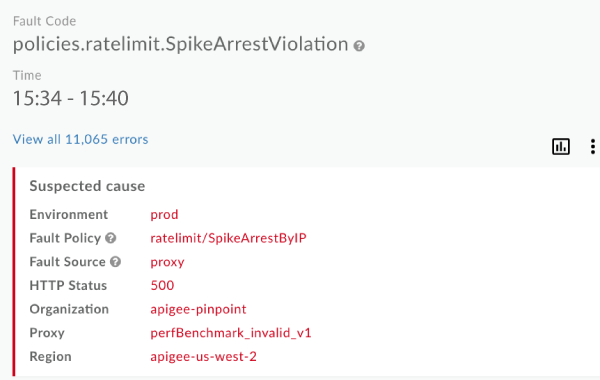
Źródło błędu to serwer proxy interfejsu API perfBenchmark_invalid_v1, a kod stanu HTTP to 500. Kod stanu 500 to typowy kod błędu w czasie wykonywania w przypadku naruszeń zasad Spike Arrest.
Aby zidentyfikować aplikacje dewelopera o najwyższym współczynniku błędów, wyświetl kolumnę Dystrybucja według aplikacji dewelopera tuż pod panelem Domniemany powód.
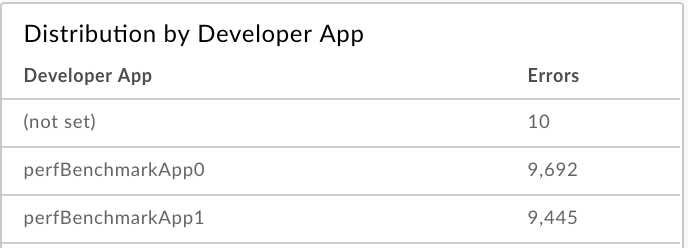
Więcej informacji o tym kroku znajdziesz w sekcji Identyfikowanie problemów.
Krok 4. Skonfiguruj alert 5xx
W panelu Szczegóły analizy skonfiguruj alert na podstawie wybranego kontekstu, aby otrzymywać powiadomienia, gdy liczba kodów stanu 5xx przekroczy określony próg.
W panelu „Zbadaj” w panelu po prawej stronie kliknij
 > Utwórz alert.
> Utwórz alert.
Wypełnij pola w oknie alertu. Pola warunków są wstępnie wypełnione danymi z bieżącego kontekstu. Na przykład:
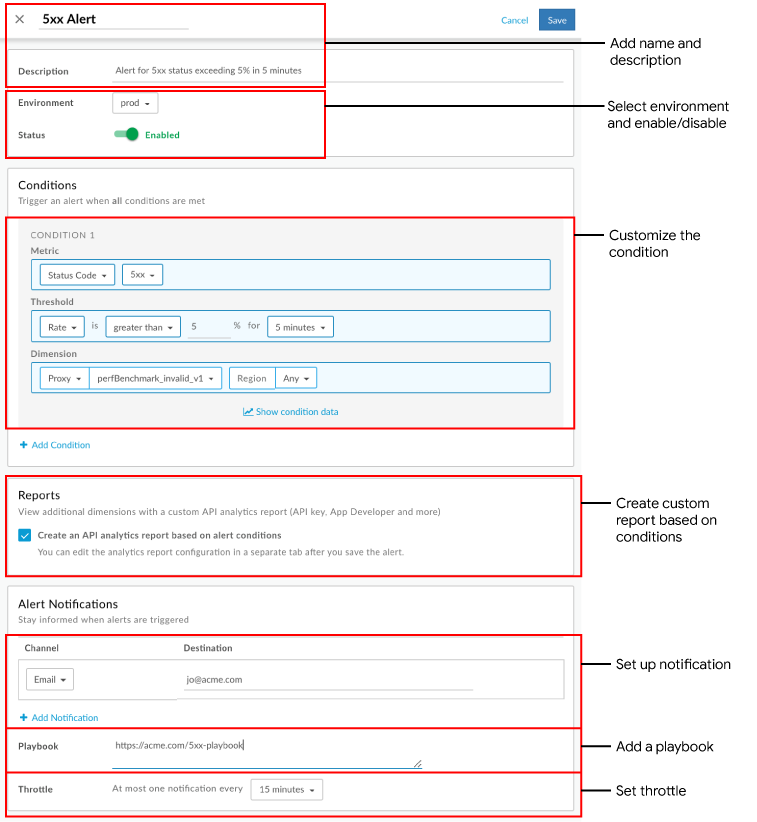
Kliknij Zapisz.
W przyszłości, gdy wskaźnik błędów 5xx przekroczy 5% przez okres 5 minut w przypadku usługi perfBenchmark_invalid_v1 w usłudze proxy interfejsu API, na podany adres e-mail zostanie wysłane powiadomienie, a w interfejsie pojawi się alert wizualny. Na przykład:
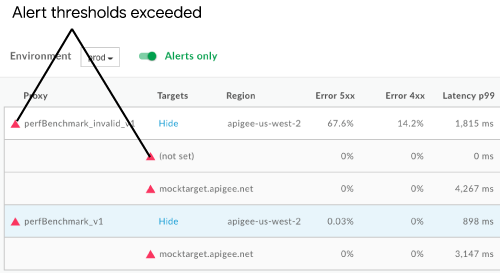
Więcej informacji o tym kroku znajdziesz w artykule Konfigurowanie alertów i powiadomień.
Krok 5. Wygeneruj raport niestandardowy z danymi klienta (opcjonalnie)
Opcjonalnie możesz wygenerować raport niestandardowy, aby poznać więcej szczegółów o kliencie, który powoduje błędy 5xx.
Na stronie Raporty raporty niestandardowe tworzone na podstawie alertu mają nazwy w tym formacie: API Monitoring Generated: alert-name.
Dostęp do raportu niestandardowego utworzonego podczas konfigurowania alertu możesz uzyskać na jeden z tych sposobów:
Aby wyświetlić stronę Raporty, na pasku nawigacyjnym po lewej stronie kliknij Analizuj > Raporty niestandardowe > Raporty. Kliknij nazwę raportu na liście: Wygenerowany przez monitoring interfejsu API alert 5xx.
Kliknij w powiadomieniu, które wyświetla się po utworzeniu alertu. Na przykład:

Dodaj te wymiary:
- Aplikacja dla deweloperów
- Identyfikator klienta
- Adres IP klienta
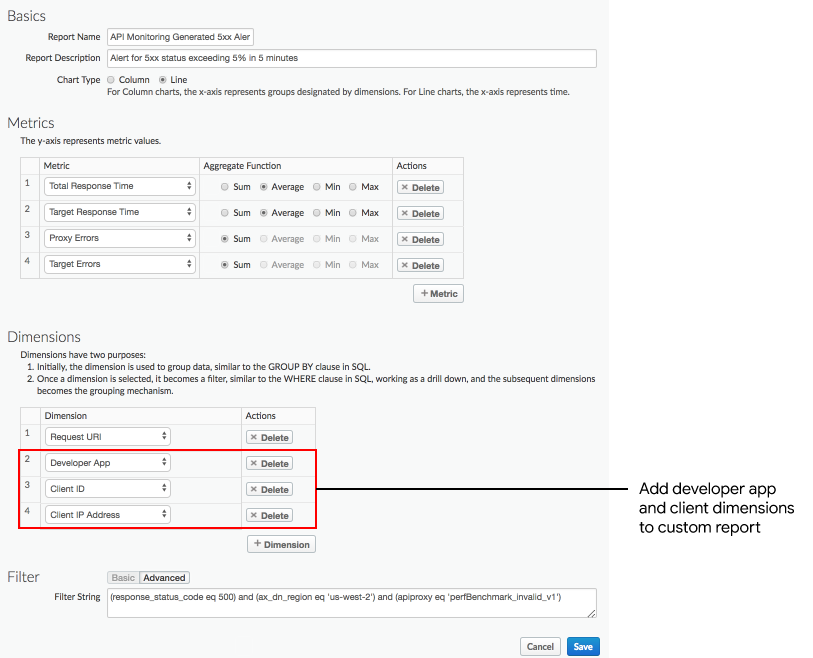
Aby wyświetlić raport o konkretnej aplikacji dewelopera o wysokim współczynniku błędów, dodaj filtr podobny do tego:
and (developer_app eq 'perfBenchmarkApp0')Uwaga: w tym przypadku usuń z listy wymiarów Aplikacja dewelopera.
Kliknij Zapisz.
Uruchom raport, aby wyświetlić szczegóły dotyczące aplikacji dewelopera i klientów, które powodują wywołanie kodu stanu 5xx.
Więcej informacji o tym kroku znajdziesz w sekcji Tworzenie raportów niestandardowych.
Krok 6. Gromadź serwery proxy interfejsu API w kolekcji
Utwórz kolekcję, aby grupować serwery proxy interfejsu API, i skonfiguruj odpowiednie wartości progowe alertów dla wszystkich członków grupy, aby szybciej diagnozować problemy.
- Aby wyświetlić panel Kolekcje, w interfejsie Edge kliknij Analizuj > Monitorowanie API > Kolekcje.
- Kliknij + Kolekcja.
- Kliknij Serwer proxy.
- W menu Środowisko wybierz prod.
- Kliknij Dalej.
- Wypełnij pola w oknie kolekcji.
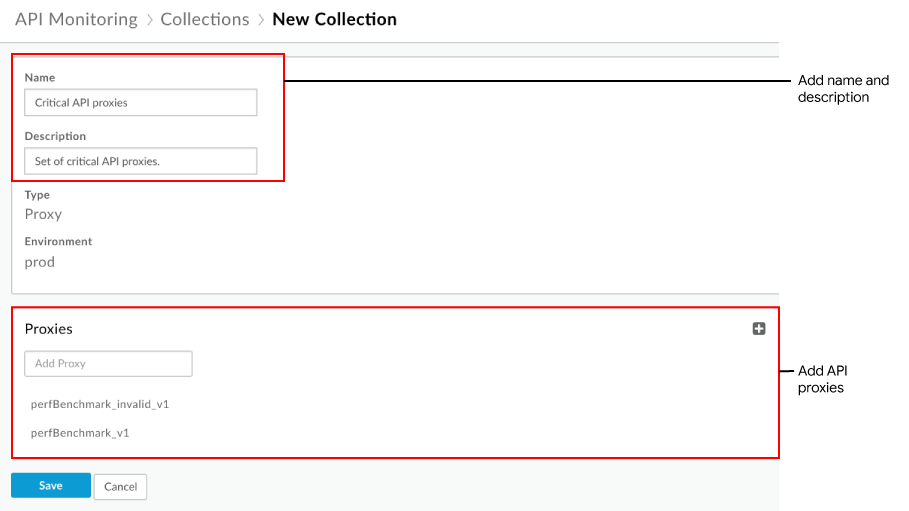
- Kliknij Zapisz.
Następnie możesz skonfigurować alert w podobny sposób jak w kroku 4 i ustawić wymiar w kolekcji zdefiniowanej powyżej.
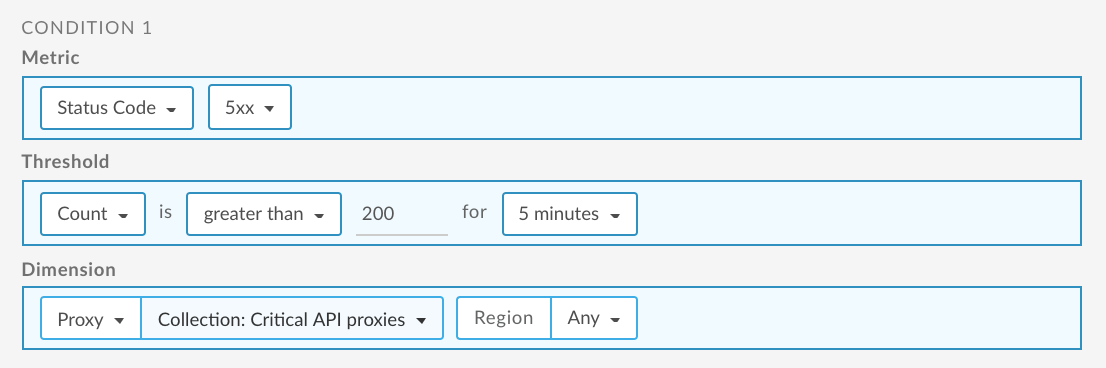
Więcej informacji o tym kroku znajdziesz w artykule Zarządzanie kolekcjami.
Krok 7. Rozwiąż problemy z kodem 5xx
Podejmij odpowiednie działania w celu rozwiązania problemów z kodem 5xx. Na podstawie diagnozy możesz wykonać jedną z tych czynności:
- Użyj Apigee Sense, aby sprawdzić, czy nagły wzrost liczby żądań jest podejrzany, i podjąć decyzję, czy chcesz zablokować adres IP klienta zidentyfikowany w raporcie niestandardowym.
- Dodaj politykę dotyczącą limitów, aby ograniczyć liczbę połączeń, które aplikacje dewelopera mogą nawiązywać z Twoim serwerem proxy API w określonym czasie.
- Zarabiaj na interfejsie API, pobierając opłaty od deweloperów za przekroczenie określonej liczby wywołań.

